win10电脑总是有usb提示音如何究竟 如何解决win10电脑一直存在提示音的问题
时间:2017-07-04 来源:互联网 浏览量:
今天给大家带来win10电脑总是有usb提示音如何究竟,如何解决win10电脑一直存在提示音的问题,让您轻松解决问题。
有些Win10电脑用户在插入U盘/移动硬盘/读卡器/USB线连接手机/MP3时,有时会遇到“USB端口上的电涌”的错误提示,详情为:“USB端口上的电涌。未知USB设备所需电量超出该端口所能提供的电量。Windows资源管理器”。如图:
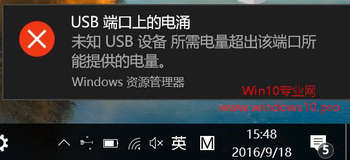
这一般是由于你插入的移动硬盘等USB设备功耗过大、需要的电量较多导致的。但是如果你换用其他正常的低功耗U盘并且更换USB插口后依然出现“USB端口上的电涌”错误提示,则说明电脑的USB接口出现了问题。
而如果你功耗正常的USB设备,换到其他电脑依然上依然有“USB端口上的电涌”提示,则说明是你的USB设备出现了问题。
更有甚者,在未播放USB设备时也会出现“USB端口上的电涌”错误提示,这就很明显是电脑的USB接口出现了问题。
解决方法:
如果是电脑USB接口的问题,可以清洁一下USB接口的灰尘,排除短路问题导致的故障。
如果清理灰尘后无效,那么排查一下是不是电脑前面板上的前置USB接口出现了问题,打开机箱拔掉主板上的前置USB接口连线即可排查。如果是前置USB接口的问题,拔掉连线,暂时不用前面板的USB接口,用机箱后部主板自带的USB接口。
如果不懂硬件,那么可以在Win10“设置”中屏蔽USB错误通知。方法如下:
依次进入“设置 - 设备”,在左侧选中“USB”标签,即可右侧看到“如果在连接到USB设备时出现问题,请通知我”设置项。如图:

把它设置为“关”即可。
这样就不会再频繁地弹出“USB端口上的电涌”错误提示了。
以上就是win10电脑总是有usb提示音如何究竟,如何解决win10电脑一直存在提示音的问题教程,希望本文中能帮您解决问题。
相关教程
- ·如何解决win10电脑音响杂音问题 怎样解决win10电脑音响杂音问题
- ·电脑装win10系统后总是提示内存不足如何解决 Win10提示计算机内存不足的如何处理
- ·关闭win10系统提示音图解的方法 外设连接电脑的提示音如何关闭
- ·Win10电脑无法重置提示“重置电脑时出现问题”怎么办 如何解决Win10电脑无法重置提示“重置电脑时出现问题”
- ·如何解决win10电脑出现内存不足的问题 windows10总提示内存不足要关闭软件的解决方法
- ·Win10总是在右下角提示安全删除硬件并弹出媒体怎么解决 Win10总是在右下角提示安全删除硬件并弹出媒体解决的方法有哪些
- ·桌面文件放在d盘 Win10系统电脑怎么将所有桌面文件都保存到D盘
- ·管理员账户怎么登陆 Win10系统如何登录管理员账户
- ·电脑盖上后黑屏不能唤醒怎么办 win10黑屏睡眠后无法唤醒怎么办
- ·电脑上如何查看显卡配置 win10怎么查看电脑显卡配置
win10系统教程推荐
- 1 电脑快捷搜索键是哪个 win10搜索功能的快捷键是什么
- 2 win10系统老是卡死 win10电脑突然卡死怎么办
- 3 w10怎么进入bios界面快捷键 开机按什么键可以进入win10的bios
- 4电脑桌面图标变大怎么恢复正常 WIN10桌面图标突然变大了怎么办
- 5电脑简繁体转换快捷键 Win10自带输入法简繁体切换快捷键修改方法
- 6电脑怎么修复dns Win10 DNS设置异常怎么修复
- 7windows10激活wifi Win10如何连接wifi上网
- 8windows10儿童模式 Win10电脑的儿童模式设置步骤
- 9电脑定时开关机在哪里取消 win10怎么取消定时关机
- 10可以放在电脑桌面的备忘录 win10如何在桌面上放置备忘录
win10系统热门教程
- 1 如何设置win10写字板;win10写字板如何自动换行
- 2 win10系统图标有重影该如何消除?
- 3 win10扩大虚拟内存怎么做 win10系统虚拟内存增加步骤
- 4win10输入法繁体字 Win 10系统默认的输入法能输入繁体字吗
- 5Win10重置和回退有什么不同?回退和重置的区别及操作方法
- 6win10如何添加输入法 Win10怎么添加中文输入法
- 7w10右击文件卡死怎么解决|w10右击文件卡死的解决方法
- 8win10怎么把图标放到任务栏?win10图标放到底部的操作方法!
- 9Win10能识别3TB硬盘吗?3TB硬盘Win10是否要用UEFI GPT模式?
- 10win10应用无法固定到任务栏该怎么办?文件夹固定到任务栏的解决方法!
最新win10教程
- 1 桌面文件放在d盘 Win10系统电脑怎么将所有桌面文件都保存到D盘
- 2 管理员账户怎么登陆 Win10系统如何登录管理员账户
- 3 电脑盖上后黑屏不能唤醒怎么办 win10黑屏睡眠后无法唤醒怎么办
- 4电脑上如何查看显卡配置 win10怎么查看电脑显卡配置
- 5电脑的网络在哪里打开 Win10网络发现设置在哪里
- 6怎么卸载电脑上的五笔输入法 Win10怎么关闭五笔输入法
- 7苹果笔记本做了win10系统,怎样恢复原系统 苹果电脑装了windows系统怎么办
- 8电脑快捷搜索键是哪个 win10搜索功能的快捷键是什么
- 9win10 锁屏 壁纸 win10锁屏壁纸设置技巧
- 10win10系统老是卡死 win10电脑突然卡死怎么办
